如何將 WordPress 備份到 Google 雲端硬盤
已發表: 2023-08-17您想將 WordPress 備份到 Google 雲端硬盤嗎? 如果您正在尋找分步指南,請繼續閱讀本文!
WordPress 是世界上使用最廣泛的 CMS。 WordPress佔據了超過63% 的市場份額,佔據主導地位。 因此,大多數黑客會嘗試在插件/主題或核心中查找惡意軟件和可能的漏洞,並嘗試進入網站的後端。
使用安全插件,您可以防止幾乎所有攻擊。
但是,如果有人訪問 WordPress/WooCommerce 儀表板並擦除所有數據怎麼辦?
那會很混亂,對吧? 為了保護您的數據免受此類影響,您可以生成完整的網站備份並將其存儲在異地。 如果您想知道如何操作,請繼續閱讀本文。
在這裡,我們將教您為什麼應該創建定期備份,為什麼將其存儲在異地是一個好主意,如何生成完整的網站備份,並列出一些您可以使用的獨特備份插件。
在進一步討論之前,讓我們看看為什麼應該備份 WordPress 網站。
為什麼要備份 WordPress?
安全必須是您最關心的問題。 您應該備份您的 WordPress 網站或 WooCommerce 商店以保護您的數據。 如果您的網站出現問題,您可以獲取備份、恢復它並保持業務運行。
大多數 WordPress 備份插件都會生成媒體和數據庫備份。 因此,您不需要依賴多種工具來為媒體文件、數據庫等創建備份。
您應該注意的另一件事是,不建議將備份文件保存在同一服務器內。 如果黑客可以訪問服務器的根文件,這將不是一個很好的解決方案。
我們強烈建議將備份保存在遠程目的地。 Google 雲端硬盤是確保文件安全的最佳存儲選項之一。 免費,您可以獲得15 GB 的免費存儲空間,並且無需創建任何額外的帳戶。
因此,它適合大多數在線業務。 但是,請確保您選擇支持 Google Drive 集成的備份插件。 這樣,一旦插件完成生成備份,您就可以自動將其發送到目標文件夾 - 無需手動下載/上傳。
現在您知道為什麼必須備份 WordPress 網站了。 接下來,讓我們看看如何將 WordPress 備份到 Google Drive。
如何將 WordPress 備份到 Google 雲端硬盤
您需要做的第一件事是登錄網站後端。 另外,您還需要一個 WordPress 備份插件。 我們將使用FastDup 。 它是備份網站的最佳工具之一。
安裝和激活
因此,首先在您的網站上安裝並激活該插件。
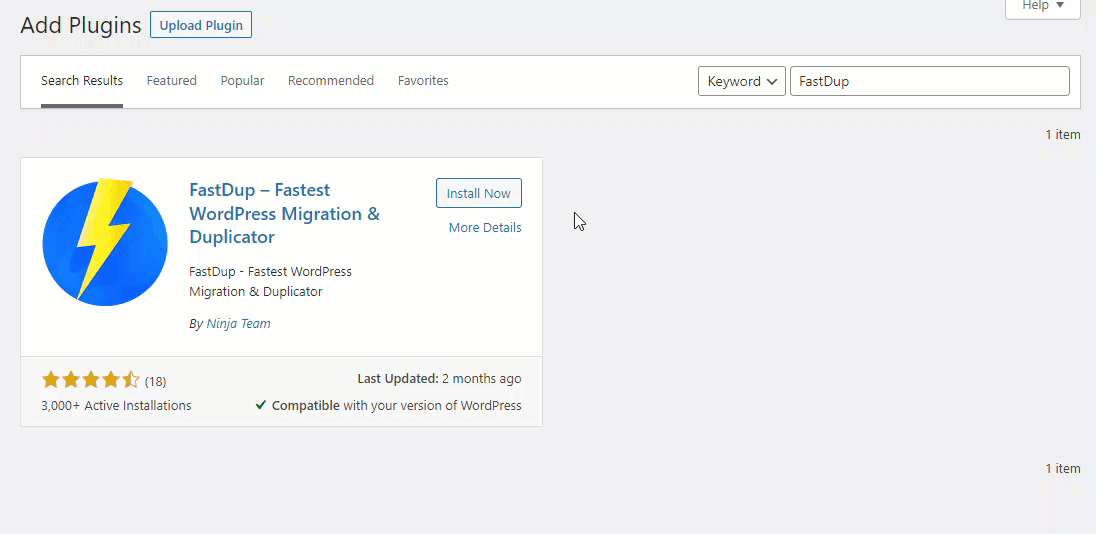
激活後,您可以在左側看到插件的設置。
插件配置
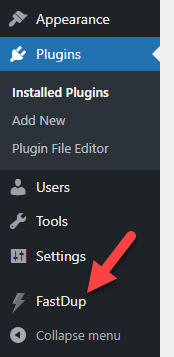
單擊“創建您的第一個包”按鈕。
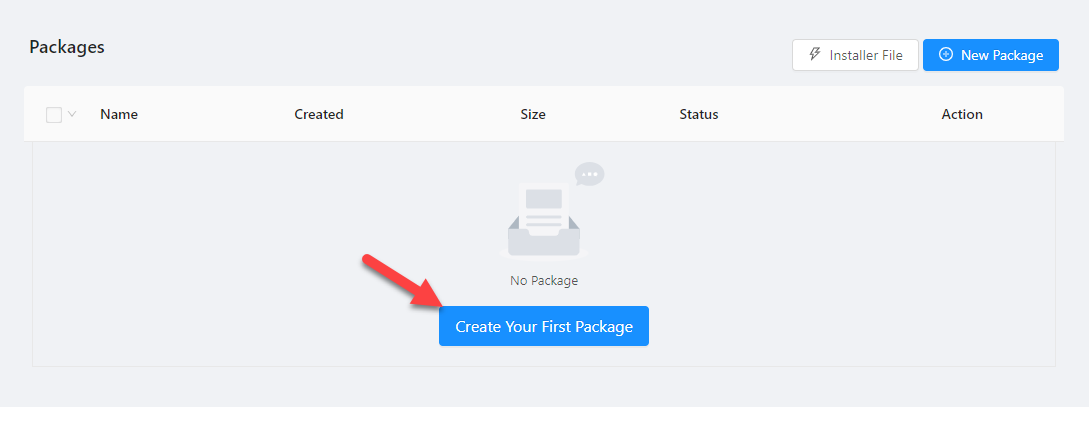
您可以創建一個備份
- 數據庫
- 完整站點
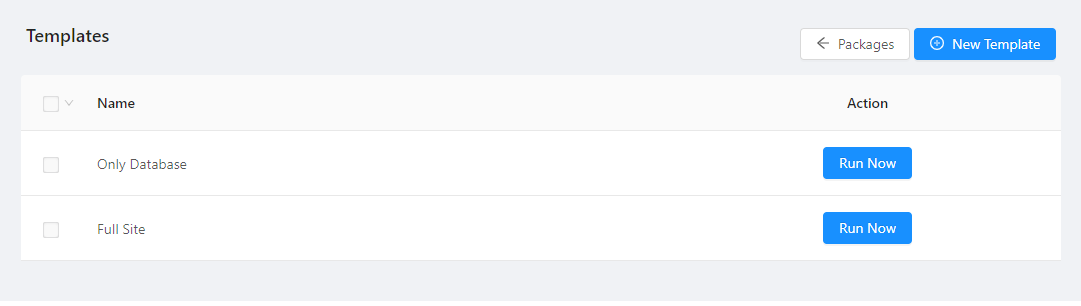
在我們的例子中,我們將生成完整的網站備份。 因此,選擇正確的選項,然後單擊“立即運行” 。
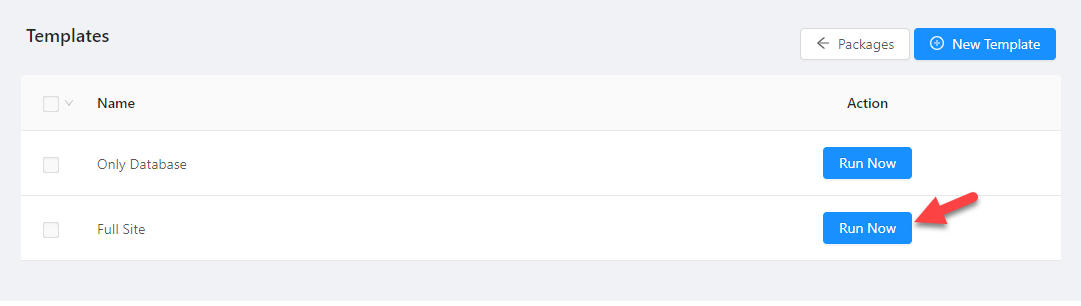
該插件將需要幾秒鐘的時間來滿足一般要求。 一旦獲得綠旗,請單擊“立即創建包” 。
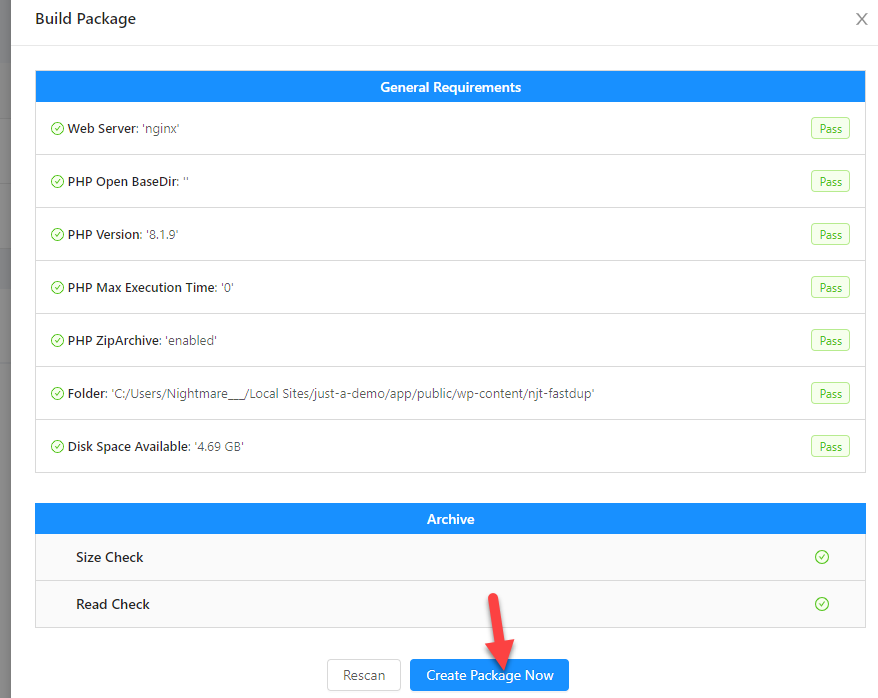
現在,FastDup 將創建備份。
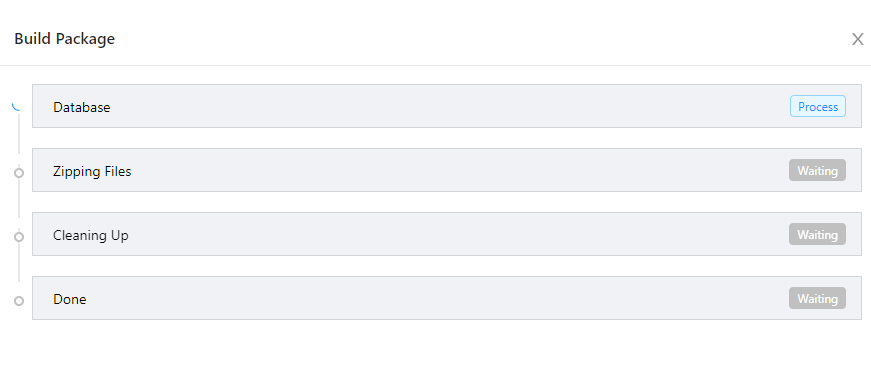
根據您網站的大小,該過程可能需要幾分鐘的時間。 插件生成備份後,您可以將其下載到本地存儲。
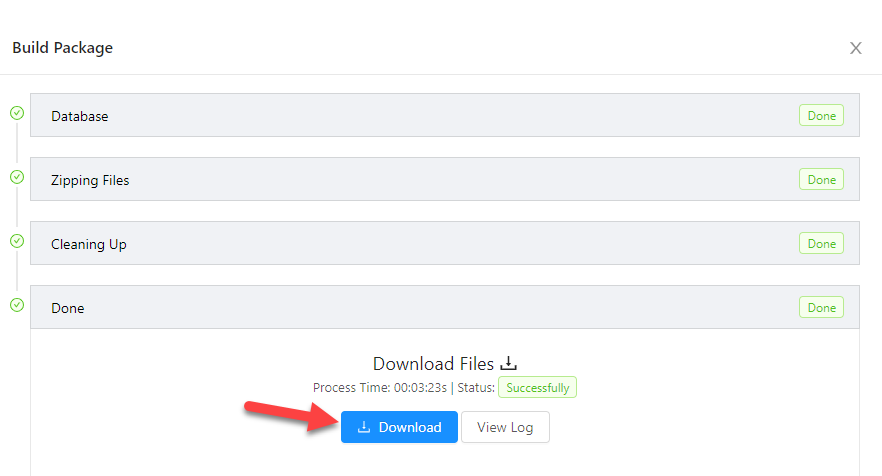
如果您需要查看日誌以了解有關該過程的更多信息,請單擊“查看日誌”按鈕。
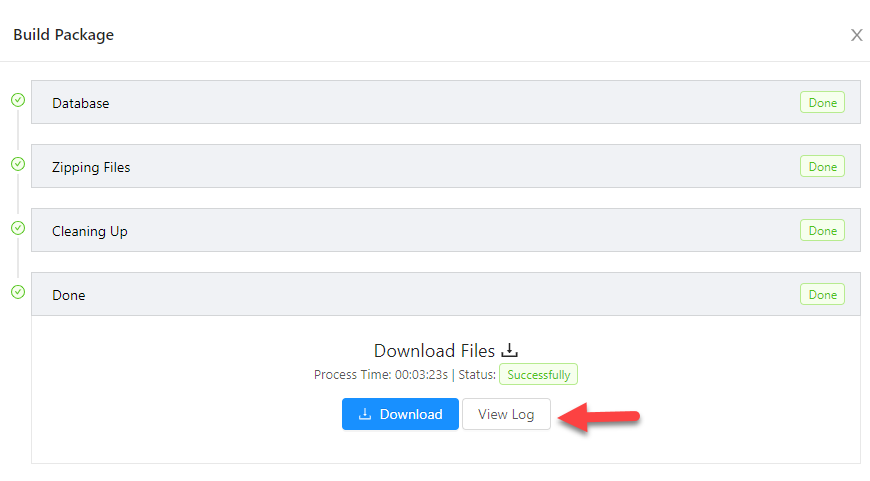
在彈出窗口中,您可以看到日誌。
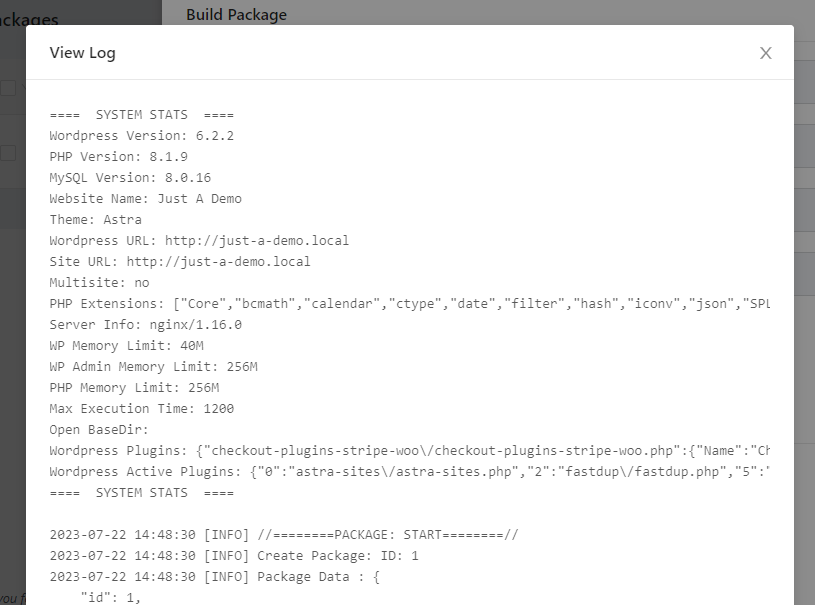
現在,如果您轉到插件的設置頁面,您將在那裡看到新生成的備份。
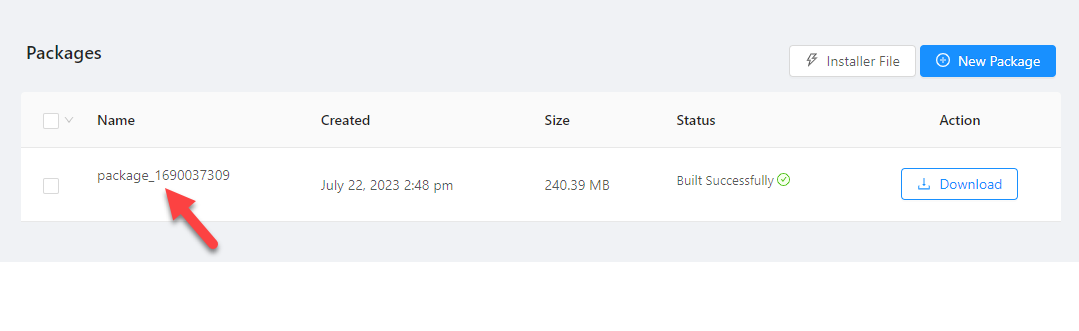
我們已經使用 FastDup 插件成功生成了備份並將其下載到本地存儲。 現在,將文件上傳到您的 Google 雲端硬盤帳戶。
將 WordPress 備份上傳到 Google 雲端硬盤
您可以為備份文件創建專用文件夾。 完成後,上傳生成的 ZIP 文件。
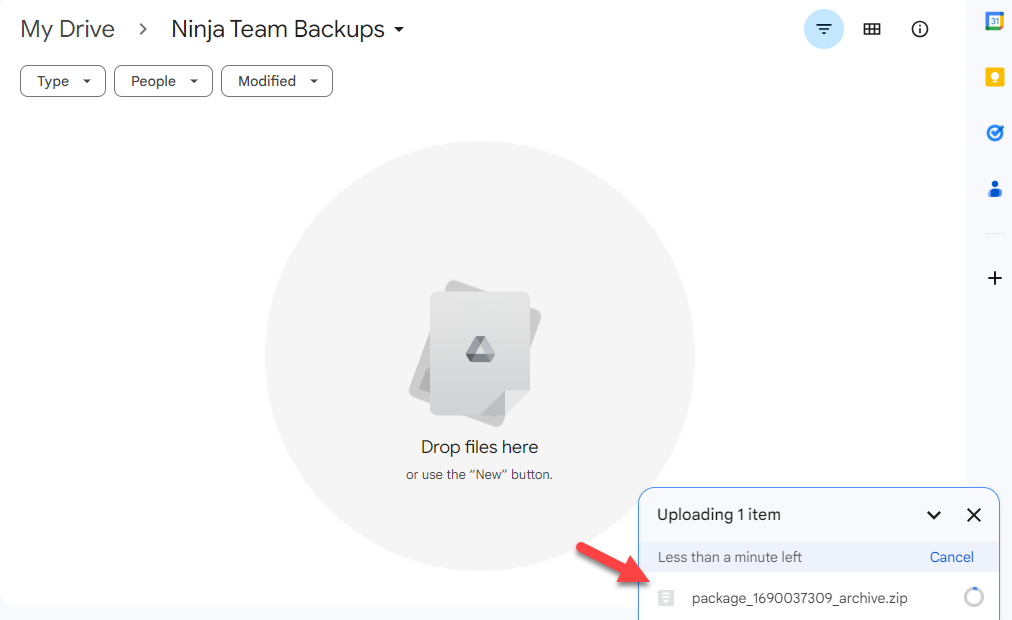
注意:目前,FastDup 不提供與 Google Drive 的直接集成。但在即將到來的更新中,我們將添加與 Google Drive、Dropbox、FTP 等的集成選項。
恢復備份
接下來我們需要做的就是學習如何恢復備份。 如果您檢查插件的設置頁面,您將看到下載安裝程序的選項。

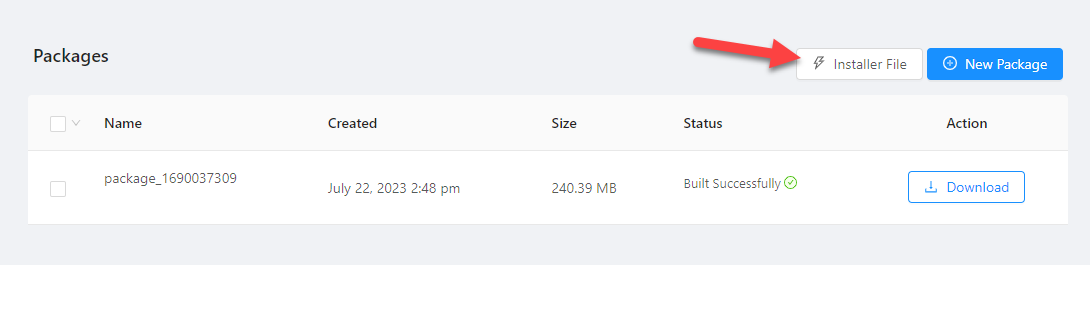
將其下載到您的本地存儲。 接下來,進入cPanel > 文件管理器,您需要在其中恢復網站。 您應該在那裡上傳包和 installer.php 文件。
上傳文件後,在前端打開installer.php文件。 例如,如果您的主域名是 example.com,請在瀏覽器上打開 example.com/installer.php。
您將看到這樣的屏幕:

這些只是基本要求。 如果您見過他們,請轉到下一頁。 接下來,輸入數據庫憑據。
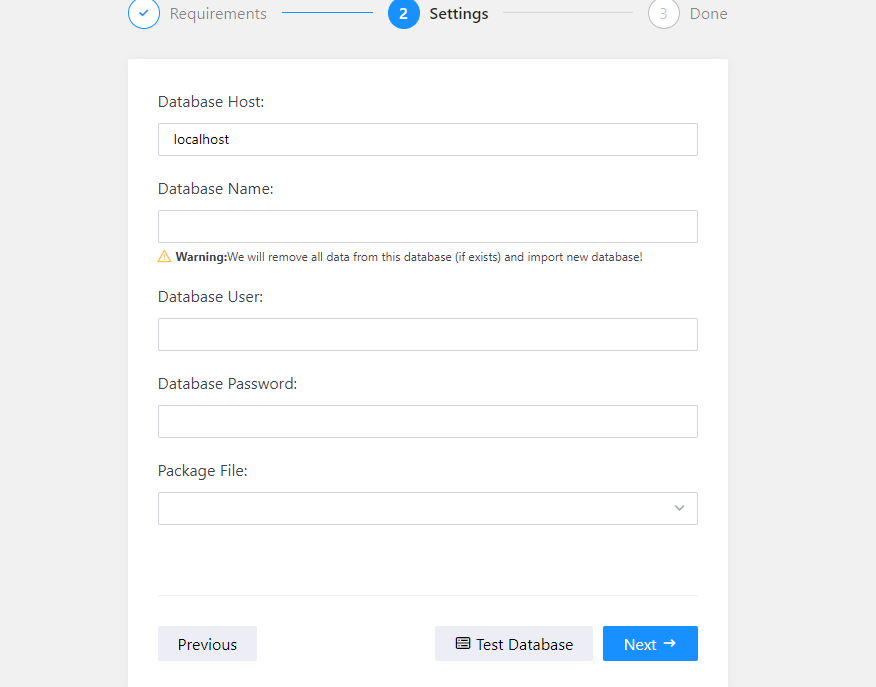
從包文件下拉列表中,您可以選擇備份存檔文件。

選擇存檔文件後,完成恢復過程。 該插件將需要幾分鐘才能完成恢復您的網站。
就是這樣!
您可以通過這種方式將 WordPress 備份到 Google 雲端硬盤並在需要時將其恢復。
獎勵:最佳 WordPress 備份插件
如果您正在尋找更多 WordPress 備份插件,請查看以下內容:
- 上升氣流增強版
- 備份夥伴
- 複印機
下面,我們將檢查每個插件的獨特之處。
1) 上升氣流Plus
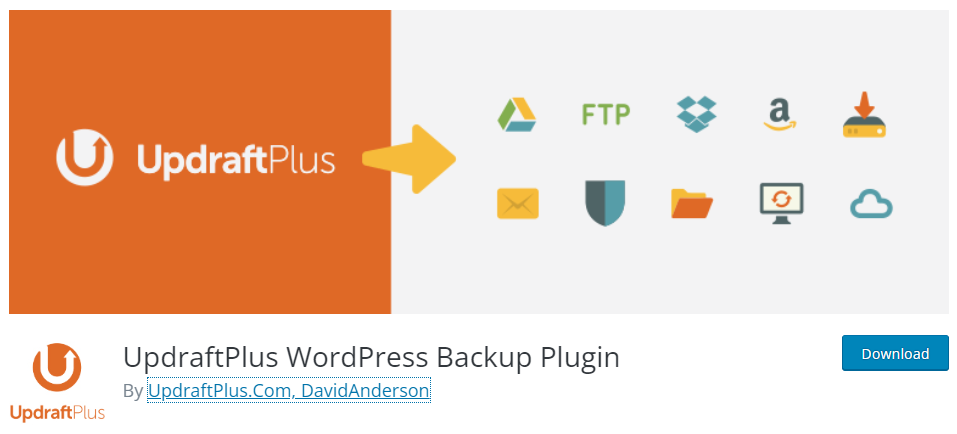
如果您需要強大的 WordPress 備份插件,請查看UpdraftPlus 。 UpdraftPlus 提供直接備份上傳到任何云存儲的功能。 UpdraftPlus 支持的主要平台包括 Google Drive、Dropbox、Amazon S3、FTP 和電子郵件。 由於該插件具有最少的配置,因此沒有什麼技術含量。
使用該插件,您還可以安排備份。 例如,如果您經常使用博客並需要每天生成備份,請使用計劃功能。 UpdraftPlus 將使用本機 WordPress cron 功能輕鬆創建每日備份。
該工具還與多站點和 WP-CLI 兼容。 因此,UpdraftPlus 是市場上最好的 WordPress 備份插件之一。
特徵
- 與第三方雲服務集成
- 便於使用
- 數據庫/全量備份
- 備份調度
- 多站點兼容
- 支持 WP-CLI
價錢
UpdraftPlus 是一個免費增值插件。 如果您正在尋找基本版本,可以從 WordPress 插件存儲庫下載。 另一方面,高級版插件將解鎖更多潛在功能。 兩個域名許可證每年的費用為 70 美元。
2) 備份夥伴
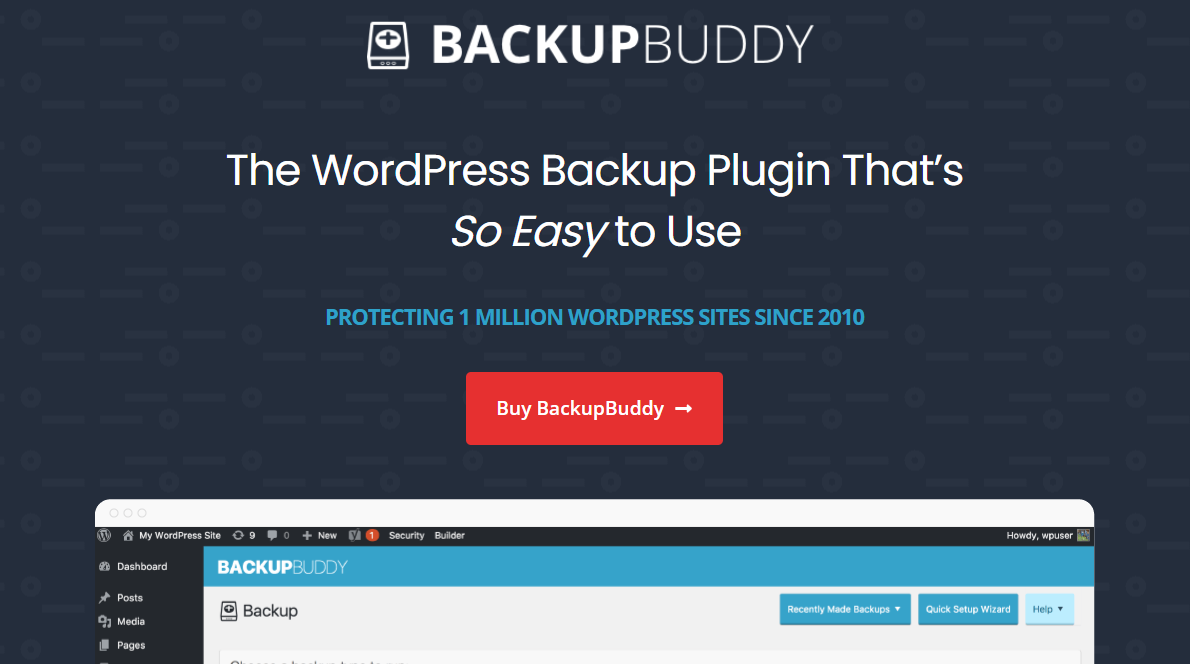
當您需要一個功能豐富的插件時,請查看BackupBuddy 。 使用 BackupBuddy 插件,您可以創建數據庫、主題、插件、媒體或整個網站的備份。 由於有多個選項,用戶可以選擇他們需要保護的內容。
備份恢復過程也很簡單。 將 importbuddy 文件上傳到公共 html 文件夾後,您就可以開始恢復備份。 不需要任何技術知識,每個人都可以使用 BackupBuddy 只需點擊幾下即可創建網站備份。
特徵
- 多種備份選項
- 自定義雲存儲
- 實時概覽
- 電子郵件通知
- 輕鬆恢復
價錢
BackupBuddy 是一款高級 WordPress 備份插件。 您可以從其官方網站下載該插件。
3) 複印機
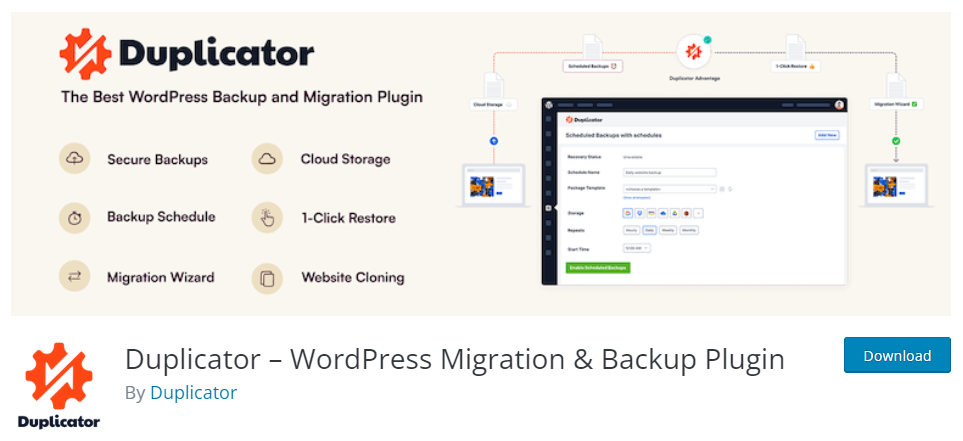
當用戶友好性是您主要關心的問題時,請查看Duplicator 。 Duplicator 是一款流行的 WordPress 備份和遷移插件,安裝量超過一百萬。 Duplicator 的另一個顯著功能是它與多站點的兼容性。 因此,如果您需要生成完整的多站點備份或僅生成一個子站點的備份,Duplicator 可以滿足您的需求。
Duplicator 還支持將備份直接上傳到任何第三方雲存儲。 如果您需要該工具的幫助或支持,他們擁有優秀的客戶支持團隊。 您可以聯繫他們並解決所有問題。
最後,Duplicator 還可以與任何託管 WordPress 託管提供商一起使用。 不會有任何問題。 由於該插件還附帶高質量代碼,因此您的網站不會遇到任何速度或性能問題。
特徵
- 備份調度
- 多站點兼容性
- 雲儲存
- 優秀的支持團隊
- 它不會減慢網站速度
- 支持託管 WordPress 託管
價錢
Duplicator 是一個免費增值插件。 可以從存儲庫下載免費版本。 高級訂閱起價為每年 49.50 美元。
結論
運行 WordPress 或 WooCommerce 網站時,必須進行備份。 如果您正在積極發佈內容,我們建議生成每日備份。 另一方面,如果您不太活躍,每周備份就足夠了。
正如您在本教程中所看到的,使用像FastDup這樣的插件,您可以在幾分鐘內創建完整/僅數據庫備份。 由於該插件具有優雅的界面,因此您可以快速生成備份。
那你還等什麼?
開始生成網站備份並保護您的辛勤工作。
您將使用哪個插件進行備份和恢復?
讓我們在評論中知道。
